win10怎么开启远程桌面服务 Win10如何关闭远程桌面连接服务
更新时间:2023-09-14 12:59:20作者:xtang
win10怎么开启远程桌面服务,Win10操作系统作为微软最新一代的操作系统,拥有众多强大功能,其中之一就是远程桌面服务,远程桌面服务可以让用户在不同的设备上通过网络连接到另一台电脑,并在这台电脑上使用和控制它。这项功能在工作和学习中非常实用,可以帮助用户远程访问和管理电脑上的文件和应用程序。在某些情况下,我们可能需要关闭远程桌面连接服务,以保护计算机的安全性和隐私。Win10如何开启和关闭远程桌面连接服务呢?下面将详细介绍这两个操作的步骤。
步骤如下:
1.右键点击桌面左下角的开始按钮,在弹出菜单中点击“设置”菜单项。
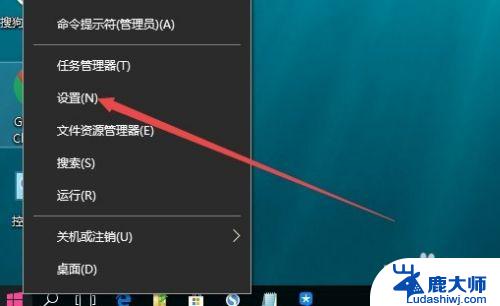
2.这时会打开Windows设置窗口,在窗口中点击“系统”图标
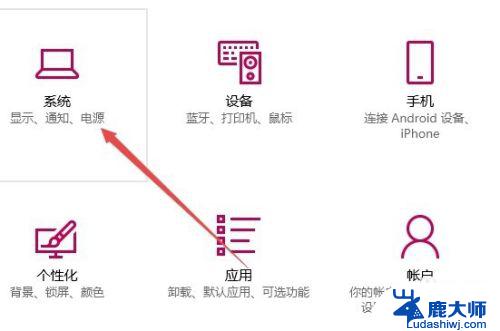
3.在打开的设置窗口中,点击左侧边栏的“远程桌面”菜单项。
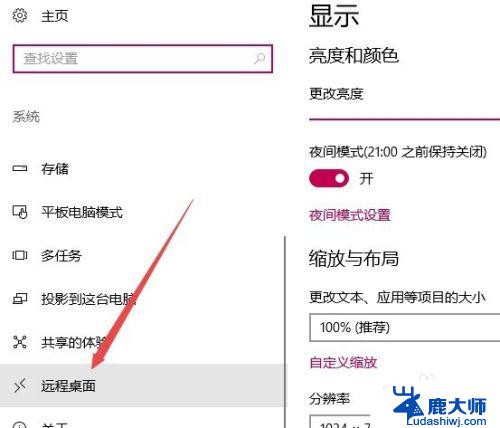
4.这时在右侧窗口中找到“远程桌面”设置,找到“启 用远程桌面”一项,把其开关设置为“开”即可打开远程桌面,如果不使用了后可以把其设置为“关”即关闭了远程桌面了。
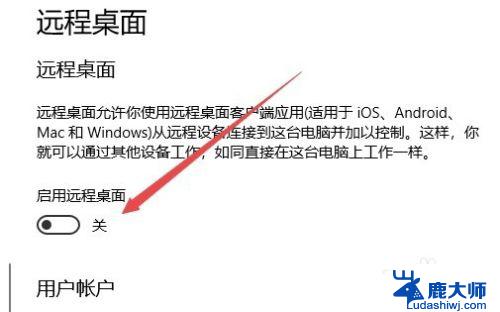
以上是关于如何开启win10远程桌面服务的全部内容,如果您还有疑问,请按照小编的方法进行操作,希望这篇文章能够帮助到您。
win10怎么开启远程桌面服务 Win10如何关闭远程桌面连接服务相关教程
- win10打开远程服务 win10打开远程桌面服务的方法
- win10如何被远程桌面连接 win10如何开启远程桌面功能
- 如何开启远程连接 Win10远程桌面开启步骤
- win10电脑如何开启远程桌面 Win10如何开启远程桌面功能
- win10家庭版如何开启远程桌面连接 win10家庭版如何实现远程桌面连接
- win10允许远程访问 win10如何开启远程桌面功能
- win10远程启用 Win10远程桌面开启步骤
- telnet ip 端口 命令win10 Windows10 Telnet命令连接远程服务器端口教程
- windows家庭版怎么使用桌面远程 win10家庭版如何设置远程访问桌面
- win10 windows服务 如何在Win10系统中打开服务窗口
- windows10flash插件 如何在Win10自带浏览器中开启Adobe Flash Player插件
- 台式机win10怎么调节屏幕亮度 Win10台式电脑如何调整屏幕亮度
- win10怎么关闭朗读 生词本自动朗读关闭方法
- win10专业版微软商店在哪 Windows 10如何打开微软商店
- 电脑散热风扇怎么调节转速 Win10怎么调整CPU风扇转速
- 电脑怎么查询显卡配置 win10显卡配置怎么查询
win10系统教程推荐
- 1 台式机win10怎么调节屏幕亮度 Win10台式电脑如何调整屏幕亮度
- 2 win10打开远程服务 win10打开远程桌面服务的方法
- 3 新电脑关闭win10系统激活 Windows10系统取消激活状态步骤
- 4 电脑字模糊 Win10字体显示不清晰怎么解决
- 5 电脑用户权限怎么设置 win10怎么设置用户访问权限
- 6 笔记本启动后黑屏只有鼠标 Win10黑屏只有鼠标指针怎么解决
- 7 win10怎么关闭提示音 win10如何关闭开机提示音
- 8 win10怎么隐藏任务栏的程序图标 Windows10任务栏图标隐藏方法
- 9 windows cmd输出到文件 Windows10系统命令行输出到文件
- 10 蓝牙鼠标连接成功不能用 Win10无线鼠标连接不上电脑怎么办